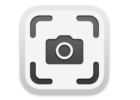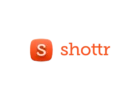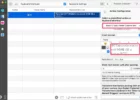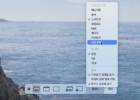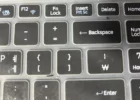맥에서 스크린샷 캡처 핫 키 지정 (스크린샷앱 + Shottr)
맥에서 스크린샷을 캡처할때 기본 스크린럇앱과 Shottr를 사용한다. 전체화면, 부분지정, 윈도우별로 캡처하는 핫키를 외우기 좋게 지정해서 사용한다.
나의 맥 스크린샷 캡처 앱 및 핫키
블로깅할 때 스크린샷 캡처를 자주 한다. 내가 사용하는 맥용 무료 스크린샷 캡처앱 중에 내가 외우기 좋게 핫키를 지정해서 사용한다.
기본적으로 화면 캡처는 셔터(shottr) 로 하고, 기본 스크린샷 캡처는 마지막 캡처옵션을 기억하고 동영상 캡처도 할 수 있어 살려 놓았다.
| 구분 | |
|---|---|
| 전체화면 | 쉬프트 + 코멘드 +1 (shottr) |
| 영역 지정 | 쉬프트 + 코멘드 +2 (shottr) |
| 윈도우 | 쉬프트 + 코멘드 +3 (shottr) |
| (마지막설정)캡처+옵션보기 | 쉬프트 + 코멘드 + 7 (기본 스크린샷앱) |
맥 기본 스크린샷 캡처 프로그램 핫키 지정 하기
1.시스템 설정에서 키보드 > 키보드 단축키를 클릭한다.
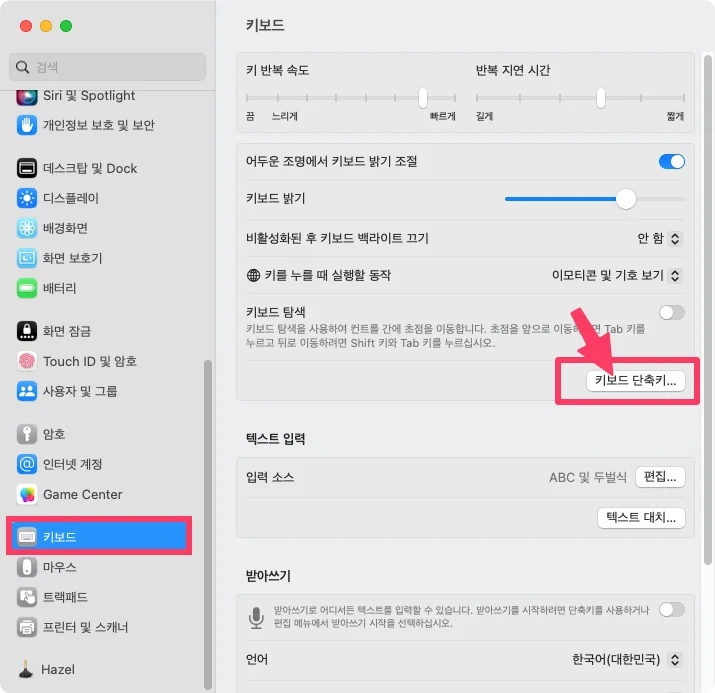
2. 스크린샷을 클릭하고, 왼쪽에서 마지막 것을 빼고 다 체크를 풀었다.
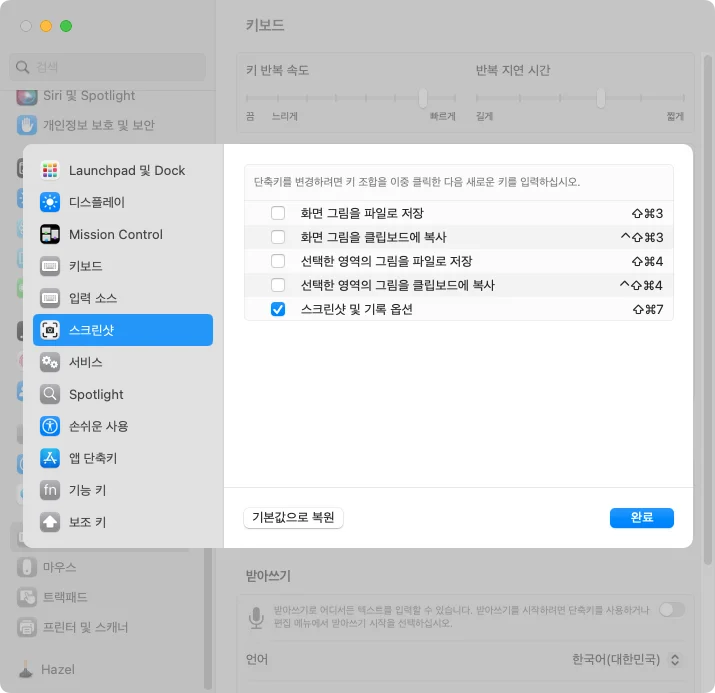
shottr 스크린샷 핫 키 설정하기
1.shootr 에서 메뉴 > Preference 를 클릭한다.
2. Hotkeys 탭을 클릭한다.
3. 원하는 캡처 기능 오른쪽의 입력 박스를 클릭한 후 원하는 핫키를 누르면 된다.
나는 전체 스크린샷은 쉬프트 + 코멘트 +1, 영역 지정은 쉬프트 + 코멘트 +2, 윈도우 선택해서 캡처는 쉬프트 + 코멘트 +3을 지정했다. 맥 사파리에서 스크롤해서 전체 캡처를 하는 기능은 가끔 쓰는 거라 핫키로 지정하지 않았다.
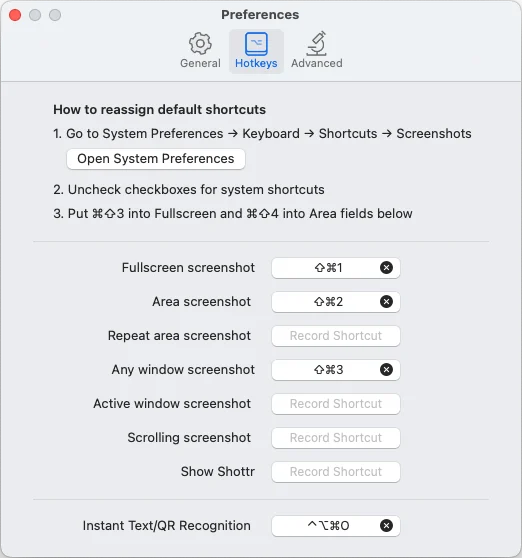
마치며
나는 외우는 걸 못해서 핫키는 컨트롤 C, 컨트롤 X, 컨트롤 V 를 포함해서 최대 10개가 안 된다. 그럼에도 블로깅 할 때 스크린샷을 자주하니 외우기 좋게 순서대로 핫키를 지정했고, 요즘 사용하는 무료 맥용 스크린샷앱인 shottr에 핫키를 지정했다.
제휴 링크로 구매 시 제휴마케팅 활동의 일환으로 일정액의 수수료를 지급받아 콘텐츠를 제작하는데 큰 도움이 됩니다.
도움이 되셨다면, 댓글이나 소중한 커피 한 잔 부탁드려도 될까요?


북트리: 도서관리 & 독서노트
 4.5 • 231개의 평가
4.5 • 231개의 평가
바코드만 스캔하면 책 정보가 쏙,독서달력,독서통계,독서목표관리,독서노트 등 독서기록 어플
 4.5 • 231개의 평가
4.5 • 231개의 평가
바코드만 스캔하면 책 정보가 쏙,독서달력,독서통계,독서목표관리,독서노트 등 독서기록 어플